Publicité
La récupération de données peut être utile dans toutes sortes de situations, que ce soit votre SSD vient de mourir 5 signes d'avertissement que votre SSD est sur le point de tomber en panne et de tomber en panneVous craignez que votre SSD ne fonctionne mal et se brise et emporte toutes vos données avec lui? Recherchez ces signes d'avertissement. Lire la suite ou vous êtes parti en vacances et est revenu avec une carte SD corrompue 6 conseils pour ne jamais perdre vos photos en voyageVous devez tenir compte des conseils suivants avant de vous lancer dans votre prochain voyage, surtout si les photos qui en résultent sont l'une des principales raisons de votre départ! Lire la suite . Au lieu d'abandonner et de jeter l'appareil, vous pouvez essayez de récupérer vos fichiers par vous-même à l'aide d'une application.
Cela peut ne pas toujours fonctionner, mais quand c'est le cas, cela se révélera être un énorme soulagement. Si vous êtes sur un Mac, ce sont les principales applications vers lesquelles vous devez vous tourner lorsque vous devez récupérer des fichiers perdus ou supprimés.
Si vous êtes intéressé, vous pouvez également en savoir plus sur le fonctionnement de la récupération de données Qu'est-ce que la récupération de données et comment ça marche?Si vous avez déjà subi une perte de données importante, vous vous êtes probablement interrogé sur la récupération de données - comment cela fonctionne-t-il? Lire la suite .
1. Time Machine (gratuit)
Depuis OS X 10.5 (Leopard), tous les ordinateurs Mac sont équipés d'une application utilitaire appelée Machine à remonter le temps. L'idée de base est que Time Machine conserve des sauvegardes incrémentielles de vos fichiers au cas où vous auriez besoin de les restaurer ultérieurement. Ce n’est cependant pas l’objectif ultime, et vous pouvez faire beaucoup pour sauvegarder correctement votre Mac La solution ultime de triple sauvegarde pour votre Mac [Mac OSX]En tant que développeur ici à MakeUseOf et en tant que personne qui gagne tout son revenu en travaillant en ligne, il est juste de dire que mon ordinateur et mes données sont assez importants. Ils sont parfaitement configurés pour la productivité avec ... Lire la suite .

Dans ce cas, Time Machine ne peut pas être utilisé comme outil de récupération de données à moins qu'il ne soit déjà activé et actif avant la perte de vos fichiers. C’est pourquoi vous devriez configurer Time Machine maintenant avant qu'il ne soit trop tard Partitionnez et utilisez votre disque dur Time Machine pour stocker également des fichiersSi le disque dur de votre Mac est petit et que votre disque dur Time Machine est gros, il peut être utile d'utiliser le disque à des fins de sauvegarde et de stockage. Lire la suite .
Il existe trois méthodes de récupération:
- Rétablissez tous les fichiers sur une sauvegarde Time Machine précédente.
- Réinstallez OS X et migrez tous vos fichiers d'une précédente sauvegarde Time Machine vers la nouvelle installation.
- Parcourez une sauvegarde Time Machine dans le Finder et recherchez manuellement le ou les fichiers dont vous avez besoin.
Pour plus de détails étape par étape sur la façon de procéder, consultez notre guide pour restaurer les données de Time Machine 3 façons de restaurer des données à partir de sauvegardes Time MachineVoici plusieurs méthodes pour restaurer votre Mac à l'aide de Time Machine, y compris ce qu'il faut faire pour "rechercher des sauvegardes Time Machine". Lire la suite . Si cela finit par être trop primitif ou trop basique pour vous, alors vous voudrez peut-être essayer ces des solutions de sauvegarde qui ne sont pas Time Machine 5 solutions de sauvegarde Mac locales qui ne sont pas Time MachineIl existe de nombreuses options de sauvegarde Mac, et beaucoup d'entre elles ont des fonctionnalités que l'application de sauvegarde par défaut d'Apple ne peut tout simplement pas concurrencer. Lire la suite .
Si vous n'avez pas eu la prévoyance de configurer Time Machine, vous pouvez essayer une autre option gratuite: TestDisk et PhotoRec, qui sont deux outils de récupération open source du même développeur.
TeskDisk est conçu pour aider à la récupération de partition et aux disques qui ne peuvent pas être démarrés pour une raison quelconque, généralement en raison de pannes liées au logiciel. PhotoRec est pour la récupération de fichiers réelle, y compris des images, des vidéos, des documents, etc.
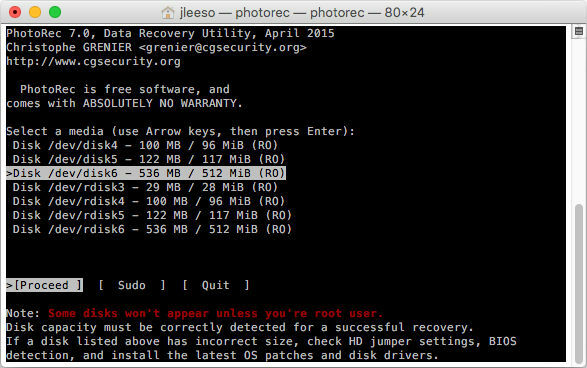
Les deux outils peuvent être aléatoires, mais cela ne vous coûtera pas un centime pour savoir s'ils fonctionneront pour vous. Si vous parvenez à trouver les fichiers dont vous avez besoin, tant mieux! Sinon, vous devrez passer à l'une des options payantes ci-dessous. Cela ne fait jamais de mal d'essayer d'abord TestDisk et PhotoRec, et vous pouvez commencer avec notre procédure pas à pas de l'utilisation de PhotoRec Récupérer des fichiers supprimés accidentellement à partir de n'importe quel système d'exploitation avec PhotoRec [Windows, Mac et Linux]En juin, je suis passé d'une combinaison de Windows et Linux à une utilisation à peu près d'OS X uniquement, et étant largement familier avec les logiciels Windows (et douloureusement conscient du manque de nombreux Linux ... Lire la suite .
Nous considérons que c'est l'un des programmes les plus importants à garder à portée de main, surtout pour les photographes à petit budget 7 applications et programmes gratuits pour les photographes à petit budgetLa photographie peut coûter cher, mais ce n'est pas obligatoire. Pourquoi dépenser de l'argent chaque mois pour des logiciels de qualité professionnelle quand vous n'en avez pas besoin? Lire la suite .
EaseUS Data Recovery est disponible en trois versions mono-utilisateur: Free, Full et Full + Bootable Media. La version Bootable Media vous permet de récupérer des données même lorsque le système d'exploitation est incapable de démarrer pour une raison quelconque.

Qu'est-ce que ça peut faire? Toutes les versions peuvent récupérer des données supprimées, formatées ou autrement inaccessibles. Tous les types de fichiers sont pris en charge et tous les types de lecteurs sont pris en charge, y compris les disques durs, les lecteurs USB et les cartes SD.
Quelles sont les limitations gratuites? Vous ne pouvez récupérer que jusqu'à 2 Go de fichiers. Ensuite, vous devrez mettre à niveau vers l'une des versions complètes.
Data Rescue 4 est systématiquement recommandé comme l'un des meilleurs outils de récupération de données pour les utilisateurs de Mac, au moins en termes de taux de réussite dans la recherche de fichiers. Et oui, différents outils peuvent trouver des fichiers différents!
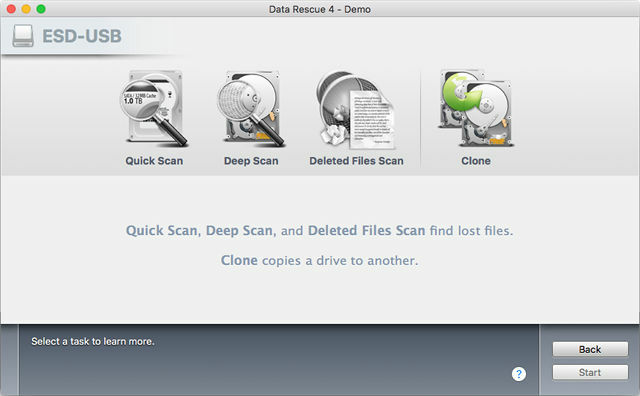
Qu'est-ce que ça peut faire? Récupérez tous les types de fichiers à partir de n'importe quel type de disque dur, qu'il soit en panne, corrompu, formaté ou non monté. Les autres fonctionnalités incluent: le clonage de disques durs, la création de lecteurs de démarrage secondaires et l'utilisation de ce lecteur de démarrage pour récupérer à partir de Mac ne démarrant pas.
Quelles sont les limitations gratuites? La démo gratuite peut analyser un lecteur pour voir quels fichiers sont récupérables, mais vous ne pouvez pas restaurer ces fichiers avant d'avoir acheté une licence.
Bien que son prix soit au même niveau, Stellar Phoenix Recovery est légèrement inférieur à Data Rescue 4. Cela ne veut pas dire que Stellar Phoenix est mauvais en aucune façon - ils peuvent tous deux détecter la plupart des fichiers perdus. Il se trouve que Stellar Phoenix en manque encore quelques-uns ici et là.

Qu'est-ce que ça peut faire? Récupérez tous les types de fichiers depuis n'importe quel disque dur sur un ordinateur Mac, même si le système de fichiers est crypté. Il peut également extraire des données des sauvegardes Time Machine. Mais mieux encore, il peut restaurer des fichiers avec des noms de fichiers originaux (de nombreux outils, dont PhotoRec, ne peuvent pas le faire).
Quelles sont les limitations gratuites? La démo gratuite peut analyser un lecteur pour voir quels fichiers sont récupérables, mais vous ne pouvez pas restaurer ces fichiers avant d'avoir acheté une licence.
Voici une autre application souvent recommandée, et elle est bonne mais pas assez bonne pour être le meilleur chien. Il est excellent pour récupérer des images et des documents, mais se débat quelque peu avec la musique et les vidéos. Sinon, c'est fantastique.

Qu'est-ce que ça peut faire? Récupérez tous les types de fichiers à partir de disques internes et externes, y compris les lecteurs USB et les cartes SD. Il peut également récupérer des fichiers à partir d'appareils iPod. La protection des données pourrait être sa meilleure fonctionnalité, qui garantit la récupérabilité de tous les futurs fichiers à partir du moment où la fonctionnalité est activée.
Quelles sont les limitations gratuites? La démo gratuite peut analyser un lecteur pour voir quels fichiers sont récupérables, mais vous ne pouvez pas restaurer ces fichiers avant d'avoir acheté une licence. Cependant, la protection des données est disponible pour les utilisateurs gratuits!
Gourou de la récupération des données prétend être l'outil de récupération le plus facile à utiliser sur Mac, et je suis enclin à être d'accord avec cela. C'est extrêmement simple, mais l'inconvénient est qu'il a un taux de réussite terrible pour les fichiers musicaux et vidéo. Tout le reste va bien.

Qu'est-ce que ça peut faire? Récupérez toutes sortes de fichiers à partir de n'importe quel appareil pouvant apparaître comme un lecteur sur Mac, y compris les appareils photo numériques, les téléphones portables, les clés USB, etc. Il n'y a pas d'autres fonctionnalités spéciales. C’est un outil à emploi unique.
Quelles sont les limitations gratuites? La démo gratuite peut analyser un lecteur pour voir quels fichiers sont récupérables, mais vous ne pouvez pas restaurer ces fichiers avant d'avoir acheté une licence.
De quoi avez-vous besoin pour récupérer?
En résumé, nous vous recommandons d'activer Time Machine et de l'utiliser pour conserver des sauvegardes de vos fichiers les plus importants. En cas de problème, PhotoRec est un bon premier outil à utiliser car il est 100% gratuit. Si cela ne fonctionne pas, envisagez l'une des solutions payantes.
Parmi les options premium, Data Rescue 4 présente la meilleure fiabilité et le taux de réussite le plus élevé. Renforcez-le avec la fonction de protection des données de Disk Drill et vous devriez être bien protégé contre les futurs incidents qui se présenteront à vous. N'hésitez pas à utiliser une autre application à votre discrétion.
Avez-vous déjà utilisé un outil de récupération de données auparavant? Lequel a fonctionné le mieux? Pour quels types de fichiers avez-vous tendance à avoir besoin de récupérer? Partagez vos pensées avec nous ci-dessous!
Joel Lee a un B.S. en informatique et plus de six ans d'expérience en rédaction professionnelle. Il est le rédacteur en chef de MakeUseOf.
